Photoshop照片修饰:有裂纹的好看花瓶
日期:2012-10-08 浏览次数:20806 次
最终效果:

原始图片:

步骤/方法打开图片,找到魔术棒工具,

选择背景。
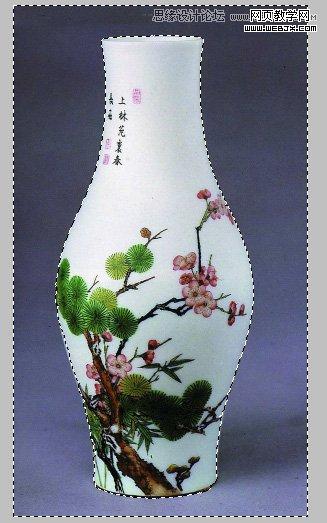
ctrl+shift+i反选,

然后ctrl+j复制选区图像。

滤镜——像素化——晶格化,单元格大小为20。

效果:

滤镜——风格化——查找边缘。
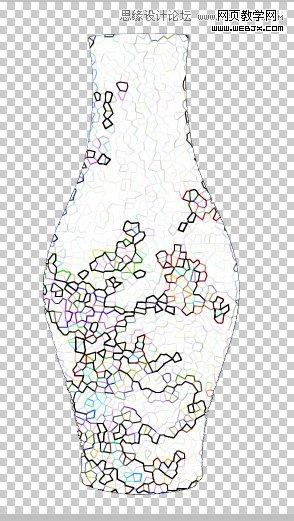
图像——调整——色阶。参数如下。
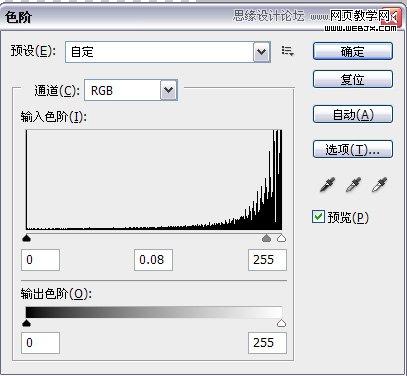
效果:
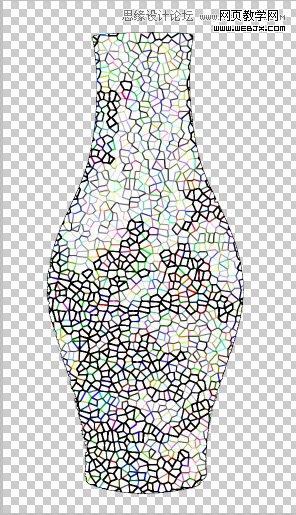
图像——调整——去色。

滤镜——渲染——光照效果。
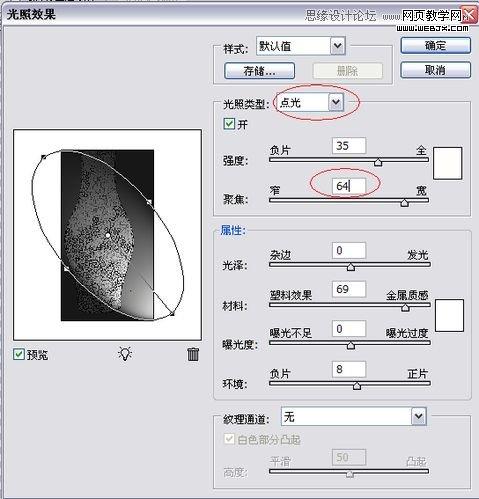
效果:
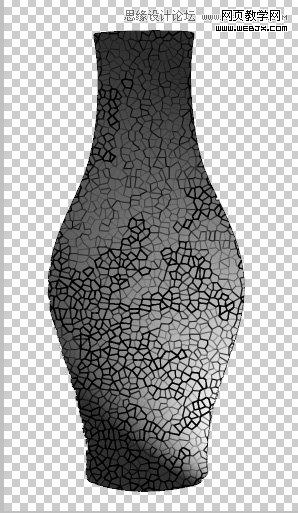
免责声明: 本文仅代表作者个人观点,与爱易网无关。其原创性以及文中陈述文字和内容未经本站证实,对本文以及其中全部或者部分内容、文字的真实性、完整性、及时性本站不作任何保证或承诺,请读者仅作参考,并请自行核实相关内容。
